5 nejpoužívanějších programů na úpravu fotografií
Pokud hledáte programy na úpravu fotografií, zde je mých 5 doporučení, jak pracovat s RAWem, připravit fotografie k nahrání na blog či sociální sítě nebo jednoduše spravovat knihovnu fotografií.
Digitální fotografie radikálně změnila pravidla hry, dříve byly úpravy fotografií vyhrazeny „řemeslníkům“, kteří uměli upravovat fotografie pořízené analogovými fotoaparáty ručně, nikoli kliknutím na tlačítko. Do hry vstoupil software na úpravu fotografií, pomocí kterého jsme mohli retušovat, měnit pozadí, přidávat prvky nebo vzít hlavu našich přátel a umístit ji na jiné tělo v několika jednoduchých krocích. V dobrém i zlém, úprava snímků byla na dosah každému a láska k fotografování exponenciálně rostla až do dnešní doby, kdy fotografie pořízené mobilním telefonem upravujeme tak, že na ně aplikujeme filtr, vyretušujeme část kontrastu, jasu a můžeme je sdílet.
Jaký je nejlepší program na úpravu fotografií?
Při výběru editačního softwaru opravdu hodně záleží na vkusu každého člověka, osobně přikládám větší význam programům s intuitivním rozhraním, efektivní správou knihovny obrázků, aby způsob úprav fotografií nebyl destruktivní, tedy aby se při úpravách neměnil původní soubor, nebo aby program měl možnost aplikovat úpravy po oblastech.
V tomto článku vám doporučím, jaké jsou pro mě nejlepší programy na úpravu fotografií, některé zdarma, jiné placené formou předplatného, které jsou vzhledem k možnostem, které nabízejí, do nepohody.
Úprava fotografií pomocí Photoshopu
Co naplat, že jste o tomto zázraku ještě neslyšeli. Intuitivní rozhraní, se kterým mnozí z nás vyrostli a které se používá nejen k odstranění celulitidy. Pokud jste nikdy předtím nepoužívali software Adobe, může se vám zpočátku zdát složitý, ale jakmile pochopíte základní nástroje, budete mít z jeho možností radost. Nejlepší na Photoshopu je jeho rozšiřitelnost, může sloužit jak začínajícím fotografům, tak je vedle Lightroomu nejlepší volbou pro profesionální fotografování.
Jeho systém vrstvených úprav umožňuje naprostou volnost při úpravách snímků, místní úpravy (takže můžete upravovat po zónách, aniž byste ovlivnili zbytek snímku), masky vrstev, nemožné ořezy, jako jsou vlasy modelek, a mnoho dalších nástrojů pro uvolnění vaší kreativity.
Je pravda, že k efektivnímu používání Photoshopu potřebujete určitou úroveň znalostí programu, ale ujišťuji vás, že jej můžete začít používat již dnes. Víte, že vždy podporuji metodu pokusu a omylu jako nejlepší způsob, jak se uvolnit v programu pro úpravu fotografií, a Photoshop je pro tuto praxi ideální.
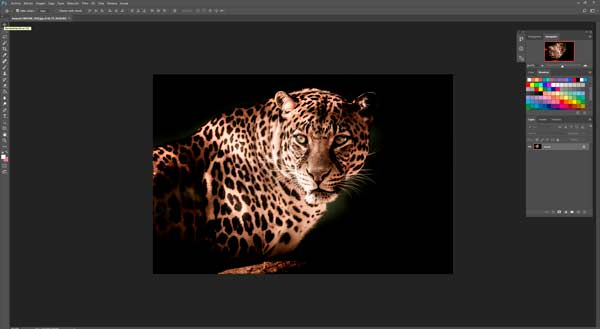
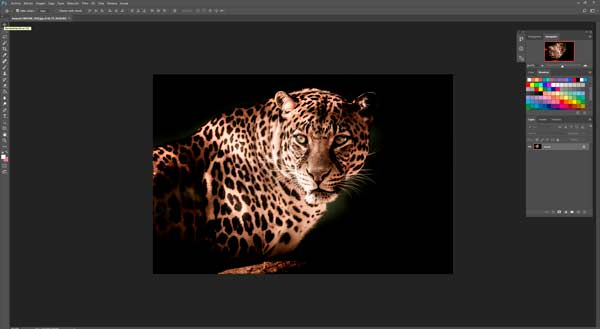
Z mého pohledu není Photoshop pohodlný pro základní úpravy fotografií, ale pro něco pokročilejšího, jako je odstraňování prvků nebo fotomontáže, ale to nemá nic společného s digitálními úpravami nebo vyvoláváním.
Nejvhodnějším způsobem, jak získat Photoshop, je zaplatit si plán Adobe „Photography“, který obsahuje za přibližně 12 EUR měsíčně (roční platba) Photoshop CC, Lightroom CC, 20 GB úložiště v Creative Cloud a Lightroom Classic CC.
Podívejte se, jak stáhnout Photoshop.
Adobe Lightroom pro Mac a Windows
Je to můj oblíbený program, začal jsem ho používat s Projektem 365 kvůli způsobu správy knihovny a rychlému a efektivnímu pracovnímu postupu. Fotil jsem jeden snímek denně a samozřejmě to neznamená, že jsem fotil jen jednou. Správa všech RAWů, výběr těch dobrých, jejich třídění podle témat pro zachování pořadí nebo hodnocení jednotlivých fotografií pro případ, že bych danou složku jednou potřeboval použít, mi ušetřilo spoustu času.
Jednou z možností, kterou nejčastěji používám při vyvolávání fotografií pořízených na stejném místě, ve stejnou dobu a při stejném osvětlení, je „kopírovat nastavení“, pomocí které můžeme vložit nastavení vyvolané fotografie do všech vybraných fotografií. Pokud tak máme několik fotografií pořízených v sérii, nemusíme je upravovat jednu po druhé. Představte si možnosti pro studiová focení se stejným světlem, koncertní fotografie, fotografie pořízené v interiéru během svatební hostiny, v kostelech atd.
Lightroom také připravuje snímky pro web a vlastní publikování na sociálních sítích, takže je velmi pohodlné vše spravovat z panelu jedním kliknutím a nemusíte jít publikovat fotografii po jedné.
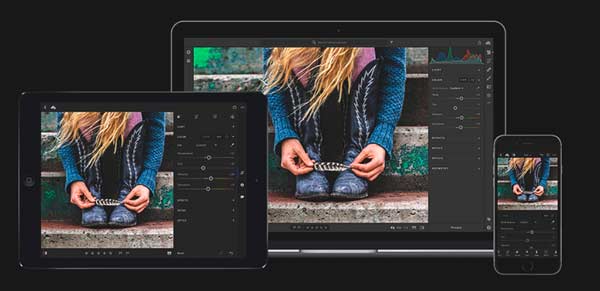
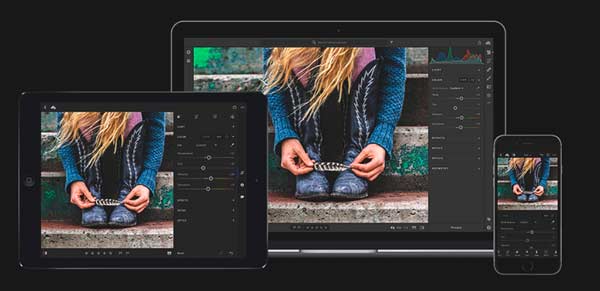
Jak vidíte, právě jeho pracovní postupy z něj dělají krále této kategorie, navíc můžete soubory používat na PC i Macu, což je dnes pro mě základ. Nebylo by to poprvé, co bych musel vyvíjet na PC nebo posílat soubor někomu jinému, kdo nepoužívá značku Apple. Z mého pohledu je to nejlepší program pro úpravy.
Chcete-li jej získat, navštivte oficiální stránky Adobe, odkaz máte právě výše.
Snadný program pro úpravu fotografií
GIMP, nejlepší bezplatný program pro retušování fotografií
Gimp je bezplatný editor fotografií, který je k dispozici pro většinu platforem, jako je Mac OS X, Linux nebo Windows. Díky tomu, že je zdarma, si jej jako svůj oblíbený editační program vybírá stále více uživatelů, zejména těch, kteří začínají a nechtějí platit za program od společnosti Adobe.
Fotoshop je mnohem rozvinutější nástroj, takže pokud se mu hodláte věnovat profesionálně nebo se chcete ve světě úprav a retuší posunout dál, jsou Photoshop a Lightroom nejlepší volbou.
Gimp se obvykle používá k rychlým úkonům, pokud si nechcete komplikovat život, například k vymazání osob nebo objektů z fotografie, k přípravě obrázku pro nahrání na web nebo sociální sítě, k umístění vodoznaku nebo k jednoduchému oříznutí.
V Gimpu najdete nástroje, které se nejčastěji používají v typických programech pro úpravu fotografií, jako je práce s vrstvami, úpravové štětce, gradienty, nástroje pro výběr, inteligentní výřez atd.
Přidal také funkci otevírání souborů PSD (Photoshop), takže si jistě získal některé příznivce, kteří váhali, zda se rozhodnout pro tento krok. Uvidíme, jak si povede v příštích několika letech.
Pokud máte chuť si ho vyzkoušet, můžete si ho stáhnout zde (Stáhnout Gimp).
Foto, podpisový software společnosti Apple pro úpravu fotografií
Přišel software pro úpravu fotografií od společnosti Apple, který nahradí iPhoto a Aperture, předchozí oficiální programy společnosti Apple pro úpravu obrázků. Aplikace Fotky je integrována do systému OS X od verze 10.10.3 systému Yosemite. Je k dispozici také pro iOS od iOS 8, ale verze pro stolní počítače má mnohem více možností než mobilní verze.
Velmi dobře spravuje knihovny, které mají příliš mnoho fotografií, je to svižný program, se snadno použitelnými nástroji, intuitivním designem, aniž by ponechával stranou možnosti pro nejpokročilejší.
Photos umožňuje z programu vytvářet kalendáře, prezentace nebo alba a také inteligentně prohledávat knihovnu mimo jiné podle data, místa nebo klíčových slov.
Je to největší konkurent Lightroomu, a přestože mají mnoho společných možností, skutečnost, že existuje pouze verze pro Mac, znamená, že o ní mnoho z nás neuvažuje. Jakmile si zvyknete na možnosti Lightroomu, je těžké přejít na jiný software, ať už je jakkoli podobný.
Podobně jako iOS využívá funkci „Sdílení“, kdy můžete sdílet svou aktivitu, fotografie s dalšími kontakty a nechat je přidávat snímky do katalogu nebo je komentovat.
Výběr mezi aplikací Fotky a Lightroom je rozhodnutím vkusu a potřeb, jen vy sami poznáte, co vám více vyhovuje.
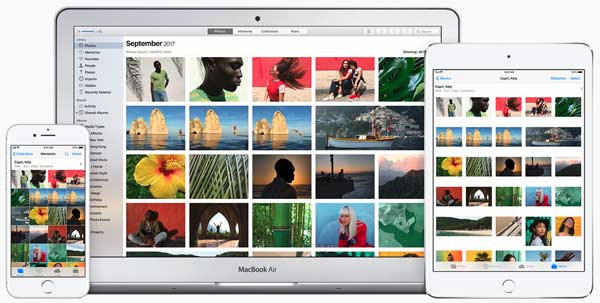
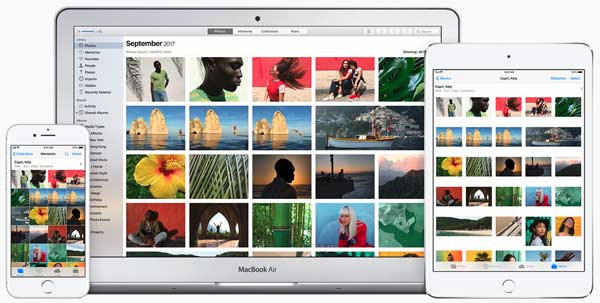
Fotoaparát RAW a Adobe Bridge
Je také velmi podobný programům Fotos a Lightroom, jeho engine a posuvníky jsou totožné, ale pro správu knihovny snímků potřebuje program jako Adobe Bridge. Ti, kteří jej používají, tvrdí, že Camera Raw nevytváří další soubor jako Lightroom, do kterého ukládá nastavení vyvolání. Takto i v případě, že by značka přestala program podporovat nebo aktualizovat, budete mít stále k dispozici upravené fotografie, což by se v případě, že by se tak stalo v programu Adobe, muselo pro načtení vyvolaných nastavení použít Lightroom.
Shrnutí
Nejlepší programy pro úpravu fotografií jsou pro mě Lightroom a Photoshop, myslím, že se skvěle doplňují. Lightroom můžete používat k vyvolávání a úpravám a Photoshop k retušování fotografií.
Obě aplikace jsou propojené, takže můžete kdykoli odeslat fotografii z Lightroomu do Photoshopu. Představte si, že upravujete obrázek a něco chcete odstranit pomocí klonovacího razítka ve Photoshopu. Kliknete pravým tlačítkem myši na obrázek a vyexportujete ho do Photoshopu, tam odstraníte požadovanou část a po stisknutí tlačítka uložit se přímo v Lightroomu zobrazí upravený obrázek a vytvoří se alternativní soubor původní verze.
Aprende un poco más hoy
Cámaras réflex para principiantes
Fotografiar la Vía Láctea
Cómo hacer un time lapse
Cámaras evil recomendadas
Consejos de fotografía de paisaje
Cámaras de fotos para niños
Flashes para cámaras Canon